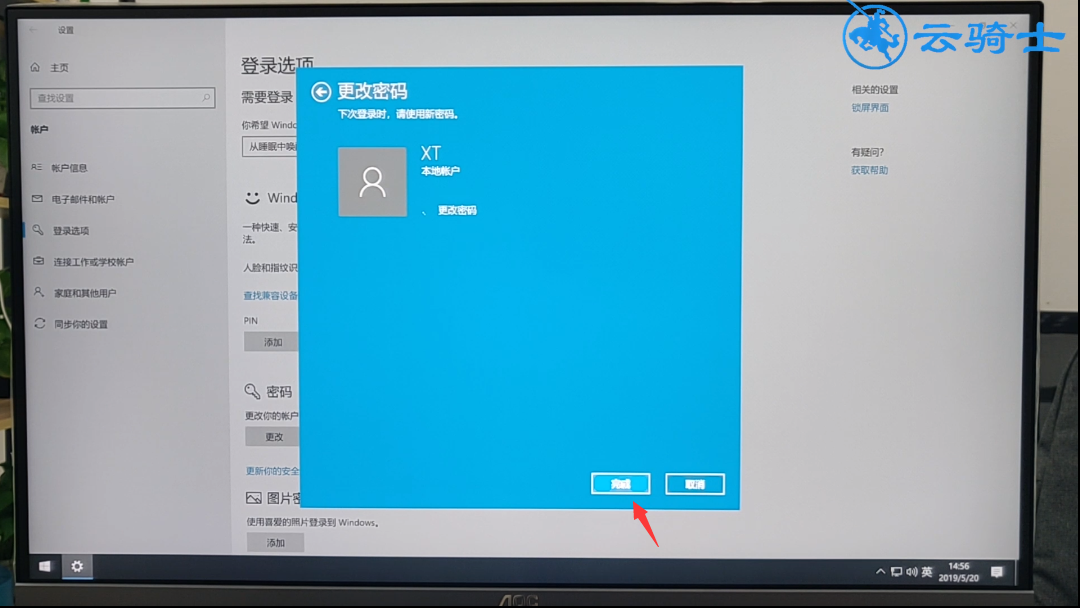1、首先将制作好的自由互联U盘启动盘插入电脑并重启,待启动后按F12进入自由互联U盘启动界面 2、 选择Windows PE/RamOS(新机型)进入,再选择Windows PE 64位 3、双击进入清除系统密码,点击
1、首先将制作好的自由互联U盘启动盘插入电脑并重启,待启动后按F12进入自由互联U盘启动界面

2、 选择Windows PE/RamOS(新机型)进入,再选择Windows PE 64位
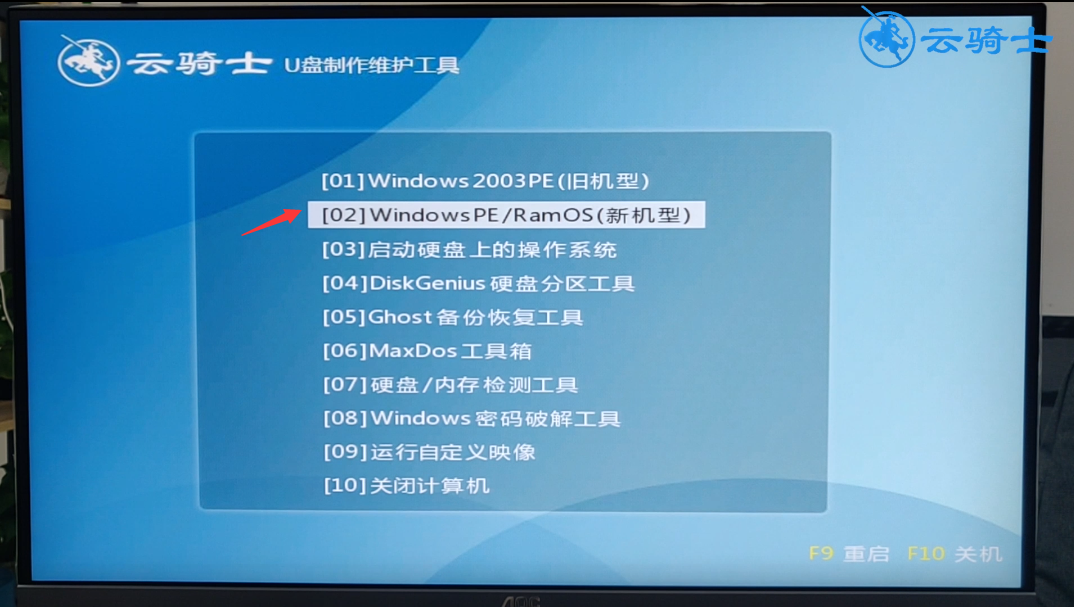

3、双击进入清除系统密码,点击打开,选择用户名
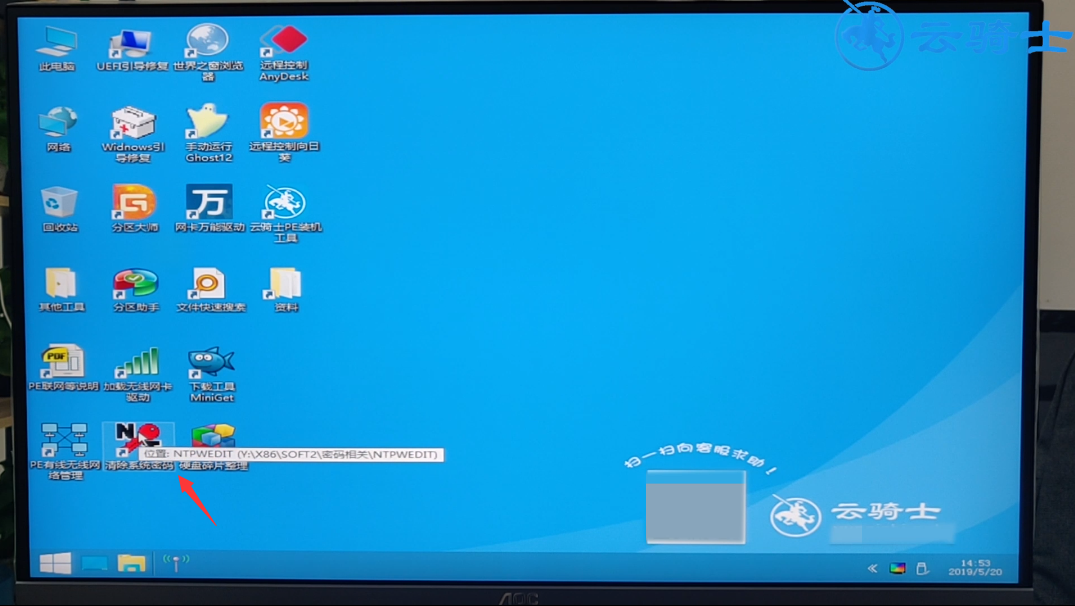
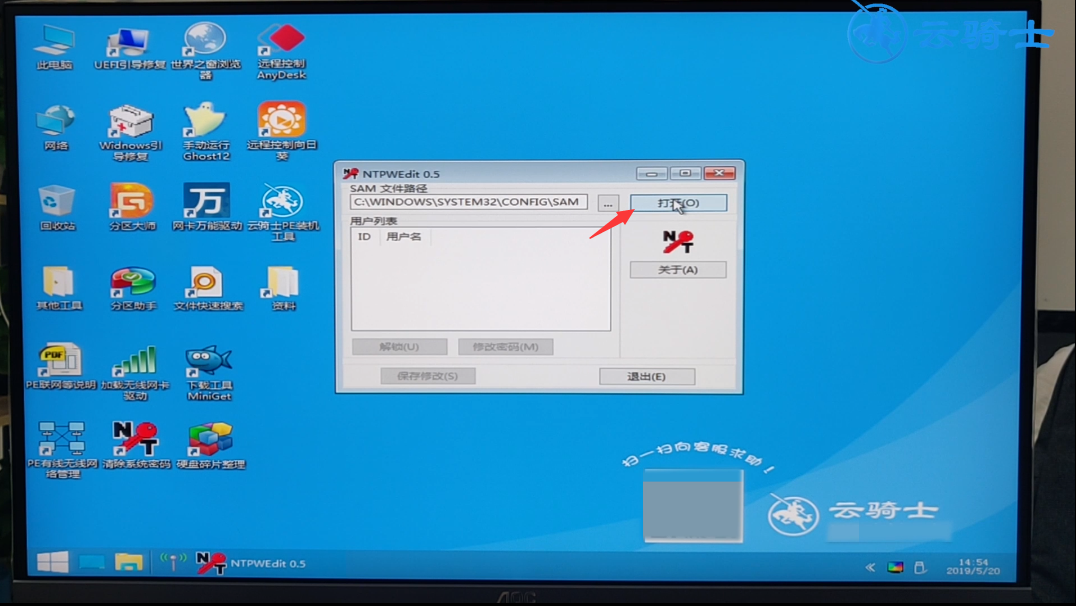
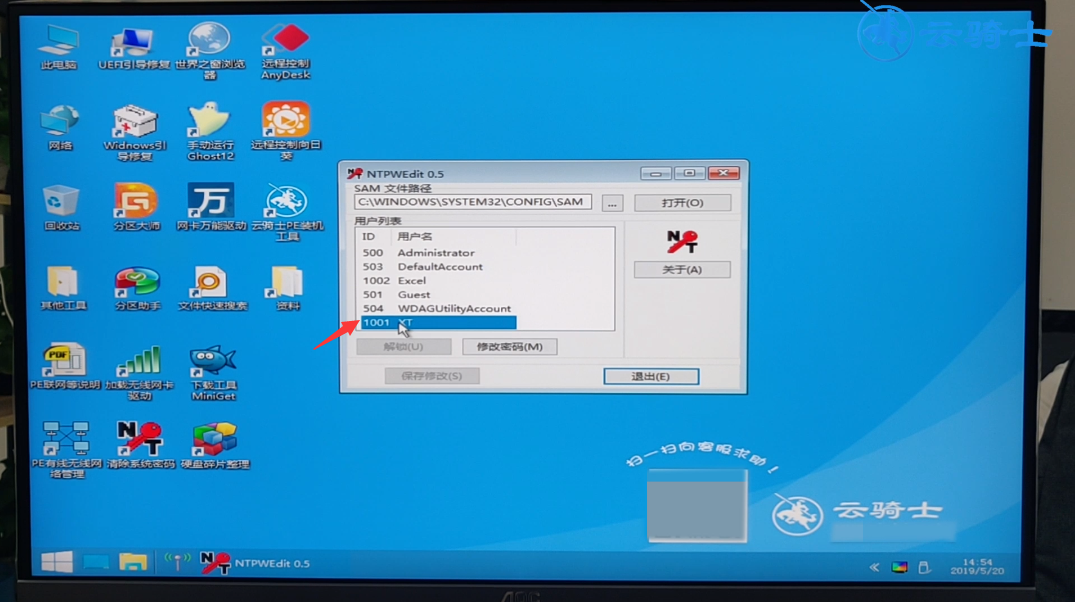
4、点击修改密码,输入新密码,点击确认,保存修改,重启电脑
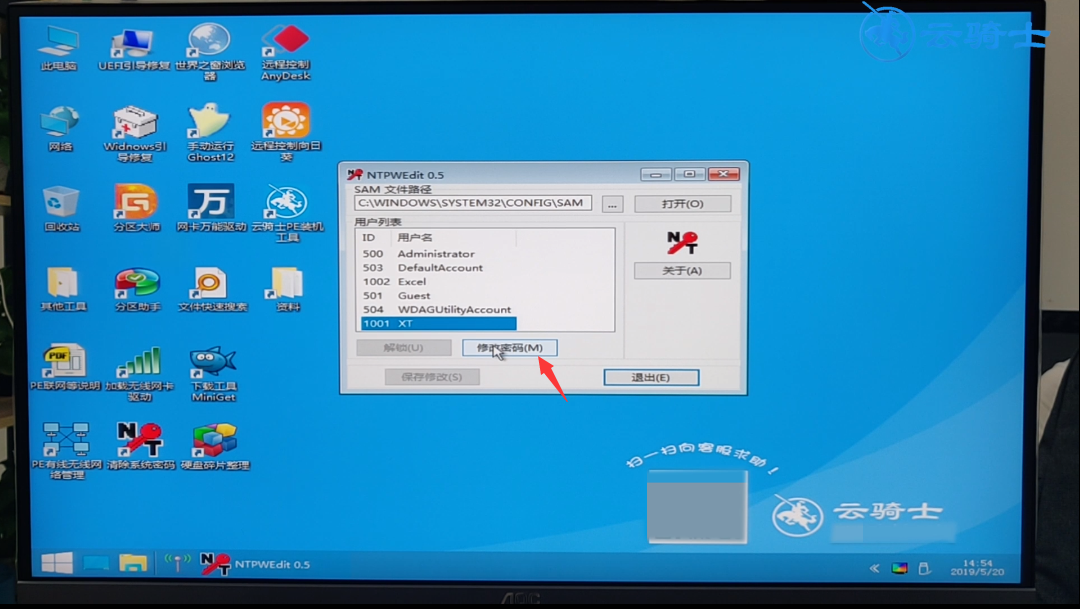
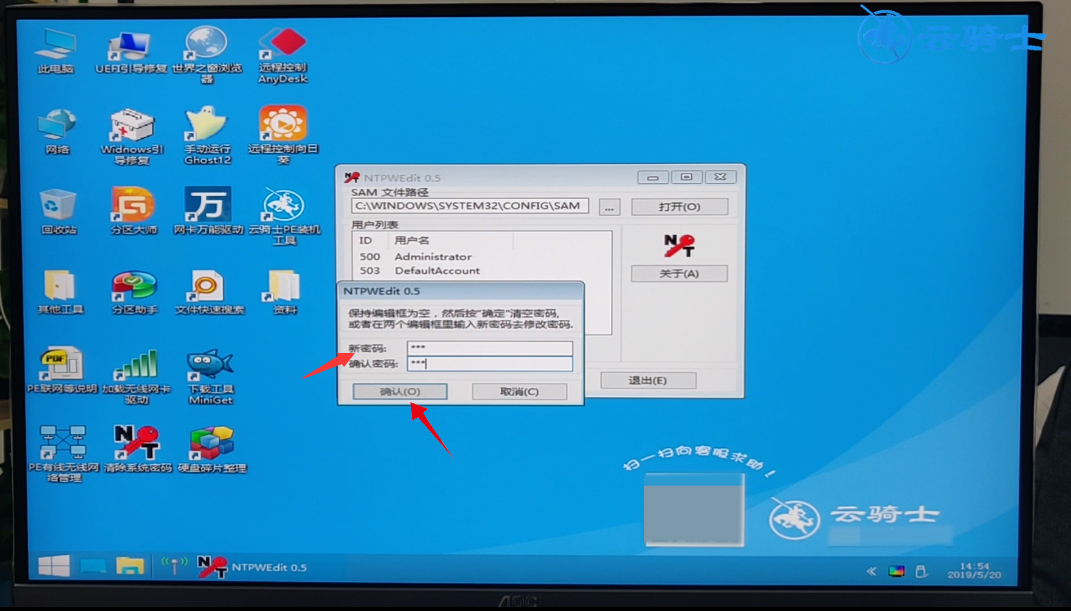
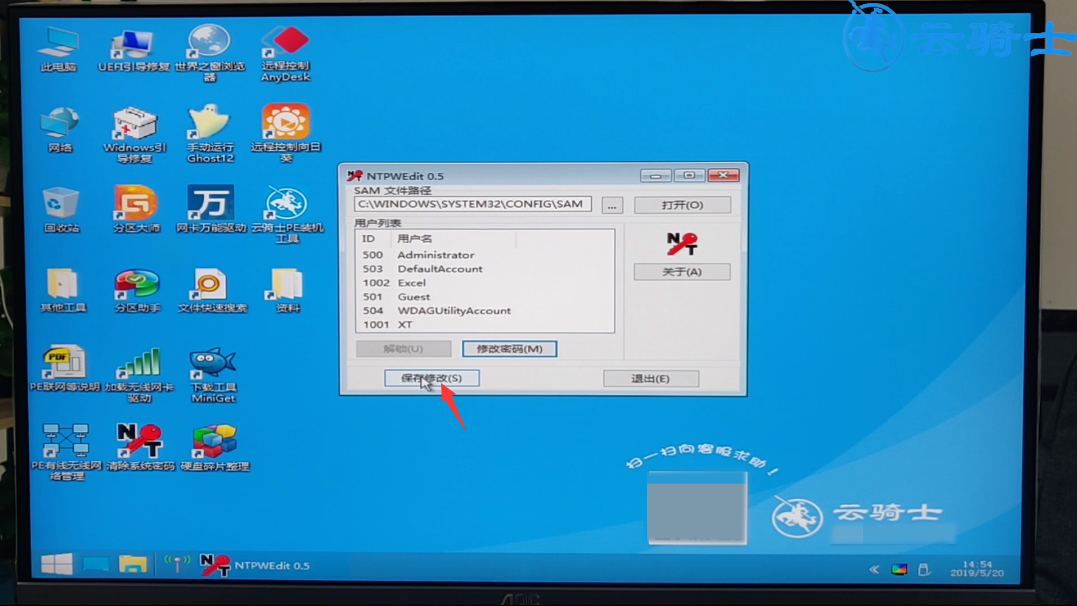
5、输入新设置的密码,进入系统,接着点击开始
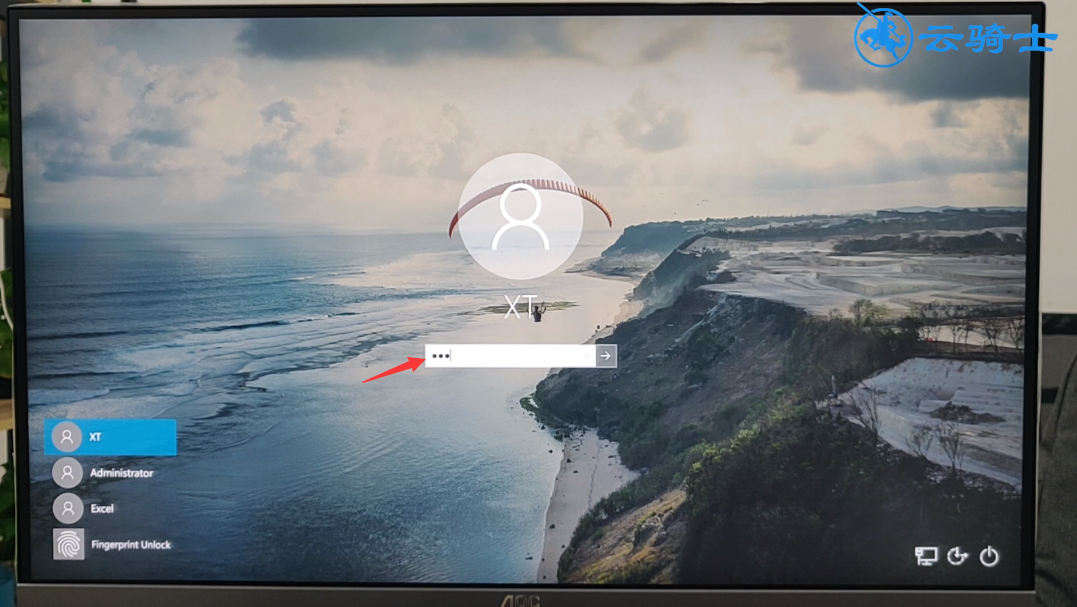

6、依次选择设置,账户,登录选项

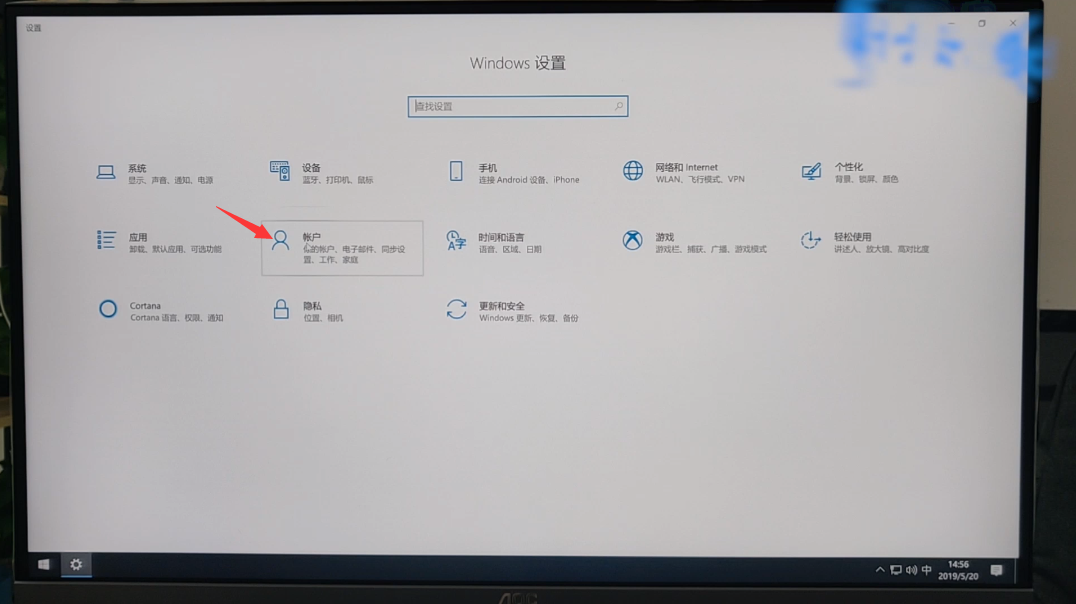
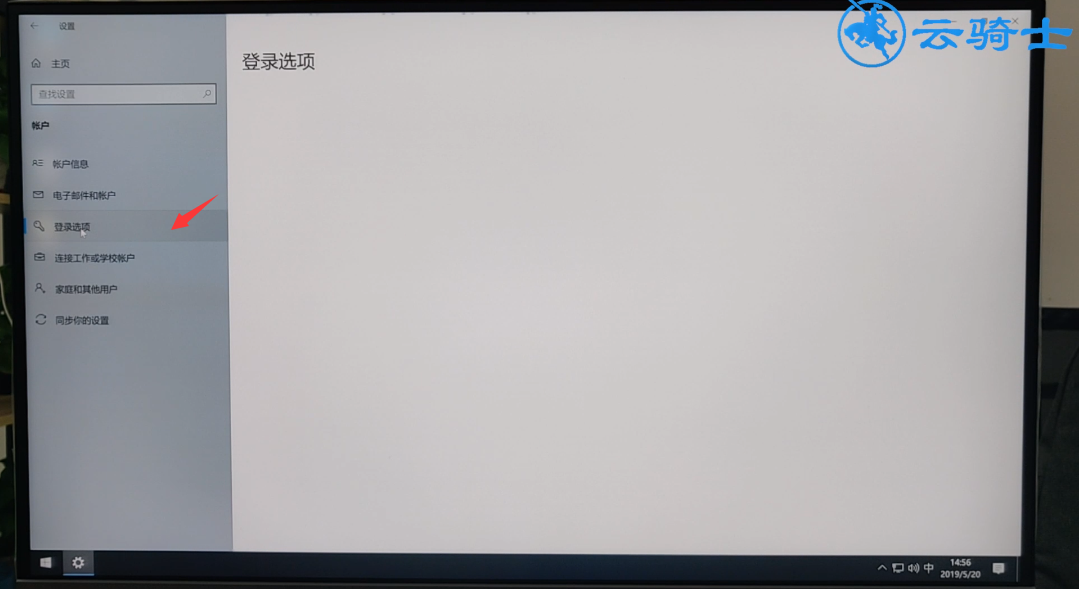
7、在密码下方点击更改,输入当前密码,点击下一步
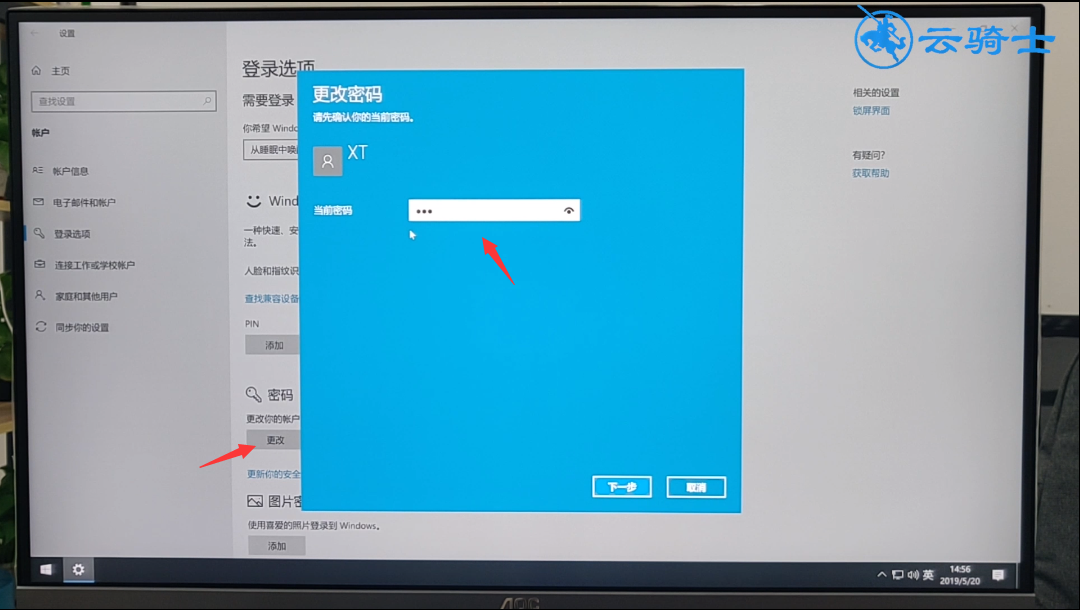
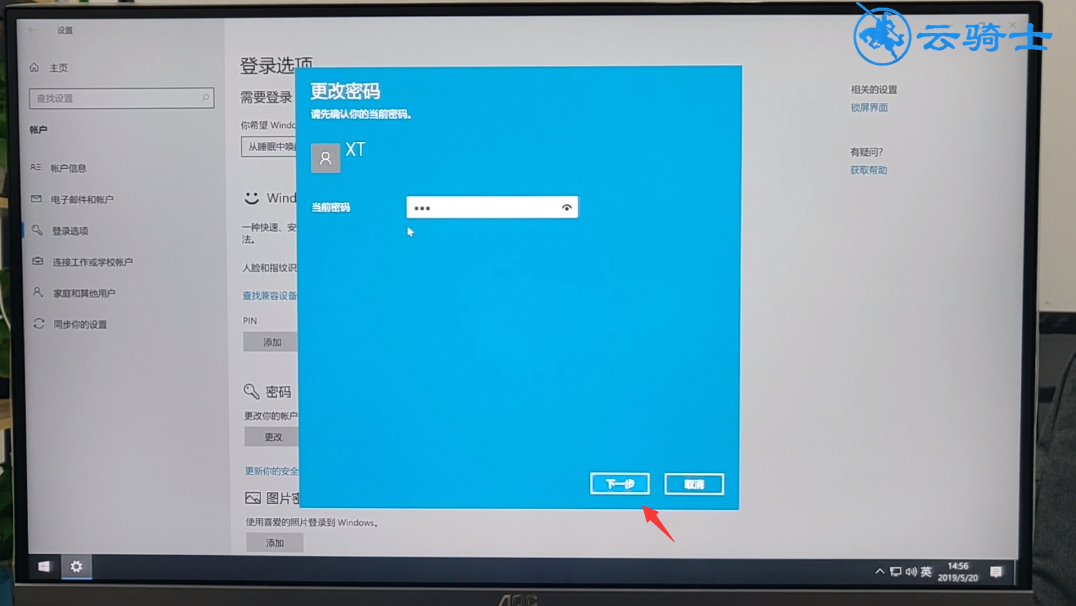
8、在更改密码页面中,不用输入密码,直接点击下一步
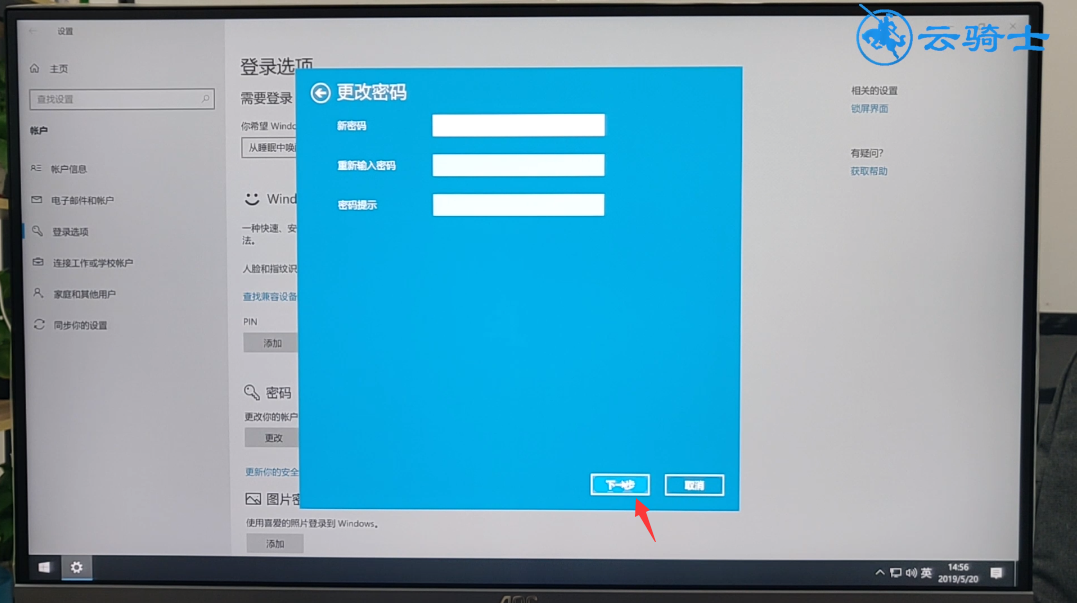
9、点击完成即可删除密码,当然你也可以重新设置密码